Одним из плюсов при работе с полигонами является возможность выбрать часть компонент объекта, а всю остальную сцену мгновенно спрятать и работать только с выделенной частью поверхности. Это осуществляется с помощью операции Isolate Select, которая находится в меню панели камеры: Show=>lsolate Select=>View Selected. Чтобы вернуться к обычному режиму, надо вызвать этот пункт меню еще раз.

Последние версии MAYA также порадовали любителей моделирования большим количеством мелких «примочек», автоматизирующих рутинные процессы выбора соседних компонент, объединенных в цепочки. Наподобие выбора изопарм или целых рядов контрольных точек для сплайновых поверхностей. Это прежде всего Edit=>Select Edge Loop Tool, позволяющий выбрать цепочку из ребер, образующих линию типа изопармы. Достаточно сделать двойной щелчок на нужном ребре, и все соседние ребра, образующие линию будут автоматически выбраны. Можно также выбирать первое и последнее ребро, для того, чтобы выбрать также все промежуточные ребра. Можно выбирать несколько таких линий, щелкая в начале и в конце отрезка из ребер.
Аналогичный инструмент называется Edit=>Select Edge Ring Tool и позволяет выбирать не линии из ребер, а как бы «полоски» из параллельных. Эти «полоски» могут быть преобразованы в грани, образующие длинные «ленты».
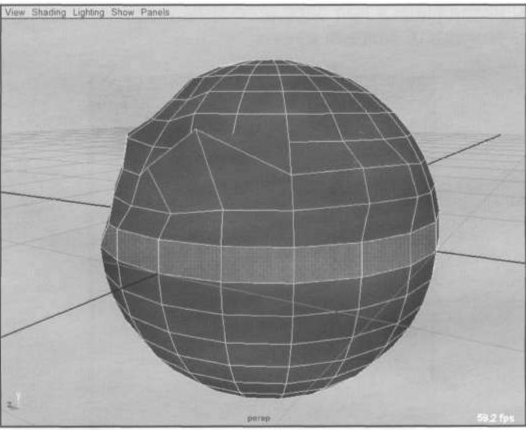
Кстати, вместе с этими инструментами появились и новые Edit Polygons=>Split Edge Ring Tool и Edit Polygons=>Duplicate Edge Loop Tool, позволяющие вставлять полигональные «изопармы» одним щелчком мыши.
Выбрав одни компоненты, вы можете быстро сконвертировать их в другие. Это бывает очень полезно. Например, выделив ребро, вы хотите двигать его по нормали к поверхности, однако включив в установках Move Tool опцию Move=Normal, вы получите сообщение о том, что по нормали можно двигать только вершины. Ничего страшного. Нажмите Ctrl и правую кнопку мыши, затем выберите То Vertices. Другие полезные операции по работе с селекциями находятся в Edit Polygons=>Selection. И там же обратите внимание на горячие клавиши.
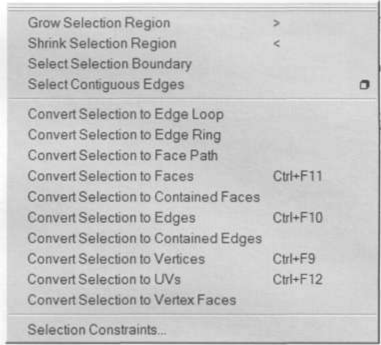
Примечание.В восьмой версии инструменты выбора компонент выделены в отдельное меню Select, где их и следует разыскивать.
Кстати, очень часто MAYA автоматически конвертирует выбранные компоненты из одного типа в другой. Например, если выбрав ребро, вы выполните операцию Extrude Vertex, MAYA автоматически выберет вершины на концах ребра и сделает для них указанную операцию. Кроме того, если вы выберете объект целиком и сделаете какую-нибудь «компонентную» операцию (типа Extrude Face), MAYA по умолчанию сконвертирует выбранный объект во все его компоненты соответствующего типа, выполнит для них операцию, да при этом еще и перейдет в компонентный режим.
Для тех, кто занимается промышленным дизайном или архитектурой, полезно будет изучить окно Edit Polygons=>Selection=>Selection Constrants… (в восьмой версии Select=>Select Using Constraints). Оно позволяет задать всевозможные фильтры на выбираемые компонены: например, выбирать только грани, находящиеся под определенным углом к линии взгляда. Таких фильтров
